电脑27寸显示器桌面图标调整方法是什么?
32
2024-12-24
在使用电脑时,我们经常会发现桌面上的图标大小不合适,有时过大挤占空间,有时过小难以辨认。为了更好地适应自己的需求,我们可以通过简单的方法来调整桌面图标的大小,让其更加符合个人的审美和使用习惯。
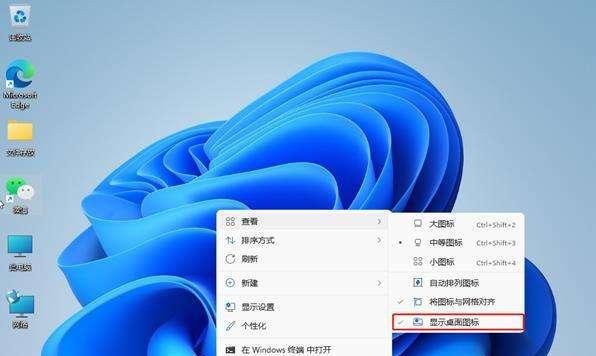
调整图标大小的方法
1.使用鼠标右键点击桌面空白处,选择"显示设置"。
2.在弹出的设置窗口中,找到并点击"缩放与布局"选项。
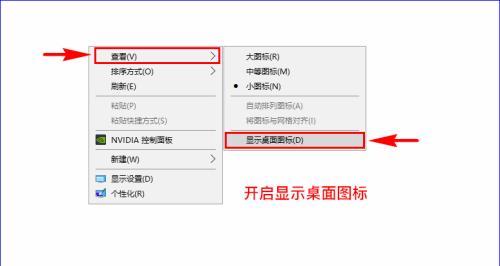
3.在"缩放与布局"选项中,可以看到"更改文本、应用等项目的大小"的滑动条。
4.通过滑动条向右或向左拖动,可以调整图标的大小。向右拖动会使图标变大,向左拖动会使图标变小。
5.调整到满意的大小后,点击右上角的"应用"按钮保存设置。
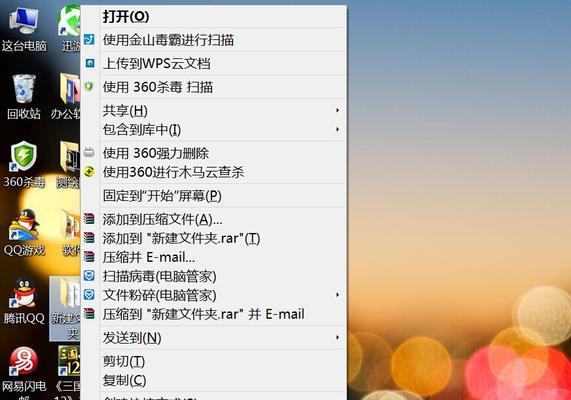
调整图标大小的注意事项
1.调整图标大小时要注意不要过分放大或缩小,以免影响图标的清晰度和显示效果。
2.调整图标大小可能会导致其他元素的位置和大小发生变化,需要根据个人喜好再次调整。
3.如果发现调整后的图标过于模糊或显示不清晰,可以尝试调整电脑显示设置中的分辨率。
图标大小调整的优化技巧
1.如果只想调整个别图标的大小,可以在桌面上选中对应的图标,按住"Ctrl"键同时滚动鼠标滚轮,即可快速调整图标的大小。
2.利用文件夹进行分类管理,可以减少桌面上的图标数量,更好地利用桌面空间。
3.使用桌面美化软件,可以进一步个性化调整图标的大小、样式和布局。
调整图标大小带来的便利
1.调整图标大小可以使桌面更加整洁有序,方便我们快速找到需要的应用程序或文件。
2.根据个人喜好调整图标大小,可以提高使用体验和操作效率。
3.调整图标大小可以让电脑界面更加符合个人审美,使使用过程更加愉悦。
通过以上几种方法,我们可以轻松地调整电脑桌面图标的大小,使其更符合个人的需求和习惯。合理调整图标大小可以提高桌面的整洁程度和使用效率,带来更好的使用体验。希望以上方法对大家有所帮助,让我们的电脑界面更加美观和实用。
版权声明:本文内容由互联网用户自发贡献,该文观点仅代表作者本人。本站仅提供信息存储空间服务,不拥有所有权,不承担相关法律责任。如发现本站有涉嫌抄袭侵权/违法违规的内容, 请发送邮件至 3561739510@qq.com 举报,一经查实,本站将立刻删除。